VPN Client là công nghệ xây dựng hệ thống mạng riêng ảo nhằm đáp ứng nhu cầu chia sẻ dữ liệu, thông tin, ... Đặc biệt bạn có thể đăng nhập từ xa bằng một máy tính khác cùng sử dụng Windows 8. Hãy theo dõi bài viết dưới đây để biết cách tạo VPN Client sử dụng Windows 8.
Nếu như ở bài trước các bạn đã được tìm hiểu Cách tạo VPN Client sử dụng Windows 7 thì ở bài viết này Taimienphi.vn sẽ hướng dẫn các bạn cách tạo VPN Client sử dụng Windows 8.

Hướng dẫn Cách tạo VPN Client sử dụng Windows 8
Bước 1: Đầu tiên bạn nhấn tổ hợp phím tổ hợp phímWindows + Q để mở sidebar tìm kiếm chọn Tab Settings và gõ Virtual private vào ô chọn Set up a virtual private network (VPN) connnection trong kết quả hiện ra.
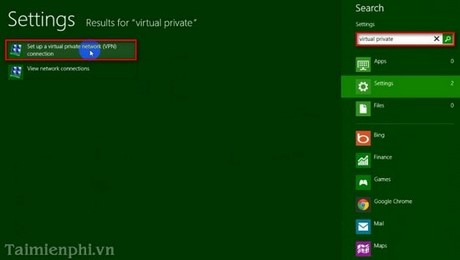
Bước 2 Điền địa chỉ IP hoặc Domain của VPN Server ở khung Internet Address và đặt tên cho kết nối VPN đang tạo ở khung Destination name nhấn Next.

Bước 3 Trong danh sách kết nối network đã có thêm tên của kết nối VPN mà bạn đã khai báo.

Bước 4 Để kết nối tới VPN Client nào bạn chỉ việc chọn Connect VPN Client đó.

Bước 5 Khai báo User name và Password của tài khoản đã được chọn dùng trong lúc tạo Netword Authentication và bấm OK để đăng nhập.

https://thuthuat.taimienphi.vn/tao-vpn-client-su-dung-windows-8-2012n.aspx
Trên đây là toàn bộ các bước rất chi tiết về cách tạo VPN Client sử dụng Windows 8 .Hi vọng phương pháp này có thể giúp ích cho các bạn trong công việc chia sẻ tài nguyên.